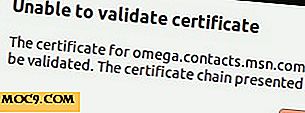Cách thêm trạng thái bài đăng tùy chỉnh trong WordPress
WordPress có nhiều trạng thái bài đăng tích hợp như bản nháp, đã xuất bản, thùng rác, đang chờ xử lý và được lên lịch. Nếu những trạng thái này không đủ cho luồng công việc của bạn, thì bạn có thể tạo trạng thái bài đăng của riêng mình.
Tài liệu chính thức của WordPress có một cách đơn giản để thêm trạng thái bài đăng tùy chỉnh vào trang web WordPress của bạn. Tất cả những gì bạn phải làm là sao chép đoạn mã được cung cấp và dán đoạn mã đó vào tệp chức năng hoặc plugin chức năng. Tuy nhiên, vì lý do gì đó, nó không hoạt động mọi lúc, và kết quả hơi khó tính. Hơn nữa, trạng thái bài đăng được thêm vào sẽ không xuất hiện trong trình đơn thả xuống mà không gặp khó khăn với một số javascript.
Vì vậy, để tránh tất cả các vấn đề đi kèm với việc thêm đoạn mã và làm mọi việc dễ dàng hơn, chúng tôi sẽ sử dụng plugin miễn phí có tên là PublishPress.
PublishPress là một plugin nhỏ nhưng mạnh mẽ được thiết kế đặc biệt để quản lý luồng chỉnh sửa hoặc các trang web WordPress thông thường và nhiều tác giả. Như vậy, nó có một tính năng tích hợp để tạo nhanh và thêm trạng thái bài đăng mới.
Tags : Top 10 lỗi WordPress phổ biến (và cách khắc phục chúng)
Thêm trạng thái bài đăng tùy chỉnh vào WordPress
1. Trước tiên, chúng ta cần cài đặt PublishPress trên WordPress. Để làm điều đó, hãy vào "Plugins" và sau đó "Add New." Ở đây, tìm kiếm "PublishPress" và nhấp vào nút "Install".

2. Sau khi cài đặt, hãy vào “PublishPress -> Settings -> Statuses.” Đây là nơi chúng ta có thể thêm trạng thái bài viết của riêng mình.

3. PublishPress tự động thêm ba trạng thái bài đăng mới được gọi là Pitch, Assigned và In Progress ngay sau khi bạn cài đặt plugin. Bạn có thể thấy chúng trên bảng bên phải. Để thêm của riêng bạn, hãy nhập tên và mô tả trạng thái bài đăng trong trường "Tên" và "Mô tả". Nếu muốn, bạn có thể tùy chỉnh trạng thái mới bằng màu và biểu tượng tùy chỉnh để phân biệt nó với các trạng thái bài đăng khác. Nhấp vào nút "Thêm trạng thái mới".

4. Tùy thuộc vào vai trò người dùng, trạng thái bài đăng tùy chỉnh mà bạn đã tạo có thể không xuất hiện trong trình đơn thả xuống của trình chỉnh sửa bài đăng hoặc trang. Nếu bạn muốn làm cho trạng thái bài đăng mới luôn xuất hiện, hãy chuyển đến tab “Tùy chọn” và chọn “Đã bật” bên cạnh “Luôn hiển thị thả xuống”. Nhấp vào nút “Lưu thay đổi”.

5. Có nghĩa là bạn đã tạo thành công trạng thái bài đăng mới.

6. Nếu bạn muốn, bạn có thể thay đổi trạng thái bài đăng mặc định từ Bản nháp thành bất kỳ trạng thái bài đăng nào bạn muốn. Để thay đổi trạng thái bài đăng mặc định, hãy nhấp vào liên kết “Đặt làm mặc định” xuất hiện khi bạn di chuột qua trạng thái bài đăng trong cùng một trang.

Từ thời điểm này trở đi, bạn sẽ thấy trạng thái bài đăng tùy chỉnh xuất hiện trong trình đơn thả xuống khi tạo bài đăng hoặc trang.

Tất nhiên, bạn cũng sẽ thấy trạng thái bài đăng mới trong menu Chỉnh sửa nhanh.

Một điều cần lưu ý là khi bạn muốn gỡ cài đặt plugin PublishPress, bạn phải thay đổi trạng thái bài đăng của tất cả các bài đăng, trang và các loại bài đăng tùy chỉnh từ trạng thái bài đăng tùy chỉnh sang trạng thái đăng bài WordPress mặc định như Dự thảo trước khi gỡ cài đặt.
Nếu không, các bài đăng có trạng thái bài đăng tùy chỉnh sẽ biến mất nhưng KHÔNG bị xóa khỏi bảng điều khiển WordPress của bạn. Điều này cũng đúng ngay cả khi bạn chọn sử dụng đoạn mã được cung cấp trong tài liệu WordPress chính thức. Nếu bạn vô tình gỡ cài đặt plugin mà không thay đổi trạng thái bài đăng trước tiên, bạn có thể làm cho chúng xuất hiện trở lại bằng cách cài đặt lại plugin từ kho lưu trữ WordPress.
Nhận xét bên dưới chia sẻ suy nghĩ và kinh nghiệm của bạn về việc sử dụng phương pháp trên để thêm trạng thái bài đăng tùy chỉnh trong WordPress.

![Làm thế nào để chuyển sang chế độ Desktop cho trình duyệt của bạn trong Honeycomb Tablet [Android]](http://moc9.com/img/browser-default-settings.jpg)